App zum sofortigen Teilen von Bildern Snapchat wurde durch seine unverwechselbare Auswahl an Filtern und Linsen bekannt.
Filter wie Snapchat wurden von anderen Anwendungen wie Instagram übernommen, können aber nicht mit dem Original mithalten.
Sie sind jedoch an der richtigen Stelle, wenn Sie Snapchat-Filter aufgrund technischer Probleme nicht verwenden konnten.
Wir haben eine kurze Liste von Schritten zur Fehlerbehebung zusammengestellt, die verwendet werden können, um das Problem zu beheben, dass Snapchat-Filter auf Android- oder iOS-Geräten nicht funktionieren. Fangen wir also ohne weiteres an.
Snapchat-Filter funktionieren auf Mobilgeräten nicht: Die 7 wichtigsten Lösungsansätze
Hier sind einige der besten Möglichkeiten, wie Sie dieses Problem beheben können:
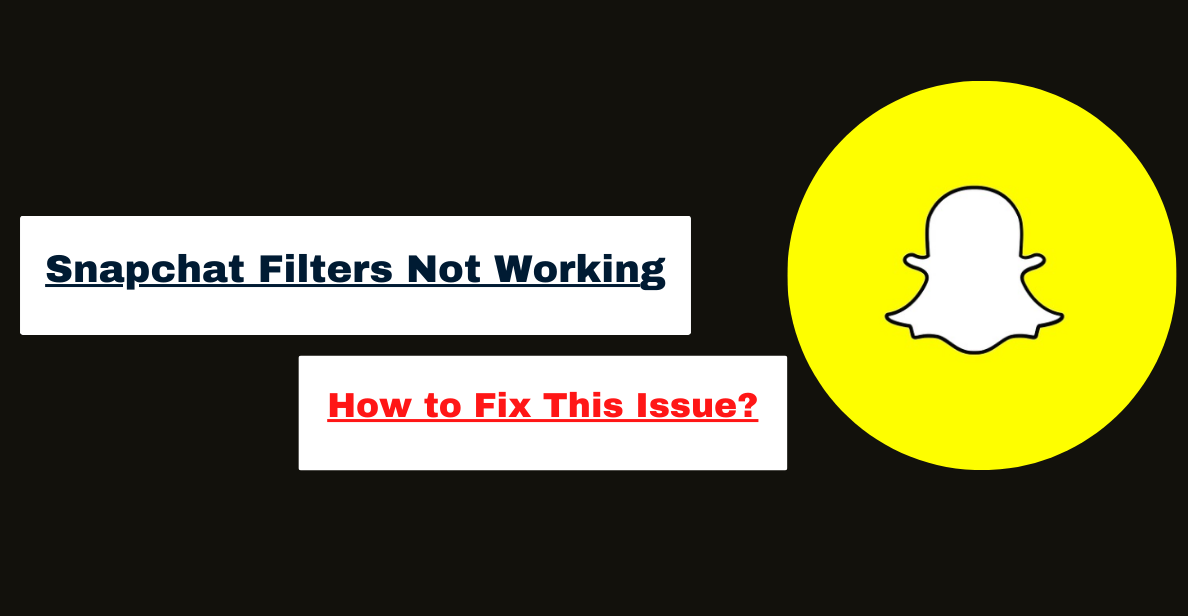
1. Überprüfen Sie Ihre Webverbindung
Es mag albern erscheinen, aber zu überprüfen, ob Ihr Telefon überhaupt eine Verbindung zum Internet herstellen kann, sollte der erste Schritt sein.
Da Snapchat seine Filter und Linsen ständig durch Server-Downloads aktualisiert, kann eine wackelige oder unzureichende Netzwerkverbindung zum Absturz der App führen.
Sie können die Qualität Ihrer Internetverbindung überprüfen, indem Sie eine Geschwindigkeitstest-App auf Ihrem Telefon verwenden. Versuchen Sie andernfalls, wenn Sie die Möglichkeit haben, ein anderes Netzwerk für den Zugriff auf das Internet zu verwenden.
2. Aktivieren Sie Ortungsdienste
Snapchat enthält sowohl statische Filter, die für alle Fotos und Videos gelten, als auch dynamische, standortspezifische Effekte. genannt Geofilter, die sich ändern, je nachdem, wo Sie sich befinden, wenn Sie das Foto oder Video aufnehmen.
Sie müssen die Ortungsdienste auf Ihrem Telefon aktivieren, wenn Sie sie verwenden möchten. In diesem Artikel finden Sie Anweisungen.
- Android
1. Um auf die Standortdienste Ihres Geräts zuzugreifen, öffnen Sie das Menü „Einstellungen“ und wählen Sie „Standort“. Aktivieren Sie als Nächstes die Schaltfläche mit der Bezeichnung Standort verwenden.
2. Klicken Sie dort auf den Schalter neben „Standortgenauigkeit verbessern“, damit Google kontinuierlich nach den genauesten Standorten sucht.
- iOS
1. Um Ortungsdienste zu aktivieren, wählen Sie das Datenschutzmenü in den Einstellungen auf Ihrem iPhone.
2. Bringen Sie den Ortungsdienste-Schalter in die „Ein“-Position.
3. Vielleicht wird der Filter oder das Objektiv, das Sie benötigen, in Ihrer Gegend nicht verkauft.
3. Erteilen Sie die erforderlichen Berechtigungen
Snapchat benötigt wie die meisten anderen Zugriff auf den Speicher, das Internet und die Kamera Ihres Telefons. Snapchat-Filter funktionieren möglicherweise nicht, wenn eine oder mehrere der erforderlichen Berechtigungen deaktiviert sind.
Wenn Sie ein Android oder iPhone besitzen, lesen Sie weiter, um herauszufinden, wie Sie Snapchat die erforderlichen Rechte geben.
- Android
1. Um auf die Informationen der Snapchat-App zuzugreifen, halten Sie ihr Symbol gedrückt und wählen Sie es dann aus dem daraufhin angezeigten Menü aus. Danach müssen Sie die Registerkarte Berechtigungen besuchen.
2. Gewähren Sie dem Programm Zugriff auf alles, was es zum ordnungsgemäßen Funktionieren benötigt.
- iPhone
1. Zu diesem Zeitpunkt sollte auf das Einstellungsmenü zugegriffen werden. Es ist Zeit, dass Sie Snapchat besuchen.
2. Verwenden Sie die Schalter unter Snapchat den Zugriff erlauben, um der App Zugriff auf alles zu gewähren, was sie benötigt.
4. Stellen Sie fest, ob Snapchat ausgefallen ist
Ein Problem mit dem Server von Snapchat ist eine weitere mögliche Ursache dafür, dass die App keine Objektive und Filter herunterladen kann. Diese Dienstunterbrechungen treten bei dieser Art von Angeboten recht häufig auf.
Downdetector und andere ähnliche Anwendungen von Drittanbietern können Ihnen dabei helfen festzustellen, ob Sie allein Probleme haben oder nicht. Sie können auch den offiziellen Twitter-Account von Snapchat auf Nachrichten über Dienstunterbrechungen überwachen.
5. Aktualisieren Sie Snapchat
Solche Probleme können auftreten, wenn Sie eine veraltete Version von Snapchat verwenden. Folglich müssen Sie die Programme auf Ihrem Mobilgerät regelmäßig aktualisieren.
Diese Updates beheben nicht nur kritische Fehler, sondern enthalten auch nützliche neue Funktionen und Verbesserungen. Eine mögliche Lösung für das Problem, dass Snapchat-Filter nicht funktionieren, besteht darin, auf die neueste Version von Snapchat zu aktualisieren.
Gehen Sie einfach in den Google Play oder Apple App Store und suchen Sie nach der App Snapchat. Versuchen Sie, verfügbare Updates zu installieren, und sehen Sie, ob es einen Unterschied macht.
6. Bitte installieren Sie Snapchat neu
Sie können versuchen, Snapchat neu zu installieren, wenn Sie nach dem Entfernen immer noch Probleme mit Filtern haben. Dies löscht alle deine App-Verläufe von deinem Gerät.
7. Snapchat-Cache-Reinigung
Schnappschüsse, Filter, Aufkleber und alles andere werden im Speicher Ihres Telefons zwischengespeichert, bis Sie darauf zugreifen. Dadurch muss die App nicht wiederholt dieselben Filter herunterladen.
Cache-Daten sind nützlich, können aber trotz guter Absichten im Laufe der Zeit beschädigt werden. Wenn Sie mit Snapchat auf Ihrem Android oder iPhone neu anfangen möchten, versuchen Sie es mit dieser Anleitung.
Holen Sie sich das Snapchat-Programm in Gang. Um auf die Einstellungen von Snapchat zuzugreifen, tippen Sie auf das Benutzerprofilsymbol und dann auf das Zahnradsymbol.
Wählen Sie unter Kontoaktionen die Option Cache löschen aus. Wählen Sie im Popup-Fenster Weiter aus.
Versuchen Sie, alte Erinnerungen erneut zu laden, indem Sie das Programm von Grund auf neu starten.
Quick-Links:
- Snapchat Streak-Ideen: Einfach und interessant
- Wie deaktiviere ich das schnelle Hinzufügen von Snapchat?
- Wie schalte ich den Kameraton auf Snapchat aus?
- Wie verstecke ich meinen Snap-Score auf Snapchat?
Fazit: Snapchat-Filter funktionieren nicht
Die Filter von Snapchat waren schon immer eine der beliebtesten Funktionen der App, und dieser Trend wird sich wahrscheinlich in absehbarer Zeit nicht ändern.
Wir hoffen, dass die oben gezeigten Optionen Ihnen geholfen haben, das Problem mit den dauerhaft nicht funktionierenden Snapchat-Filtern zu beheben, und dass Sie nun weiterhin Snaps mit Ihren Bekannten austauschen können.
